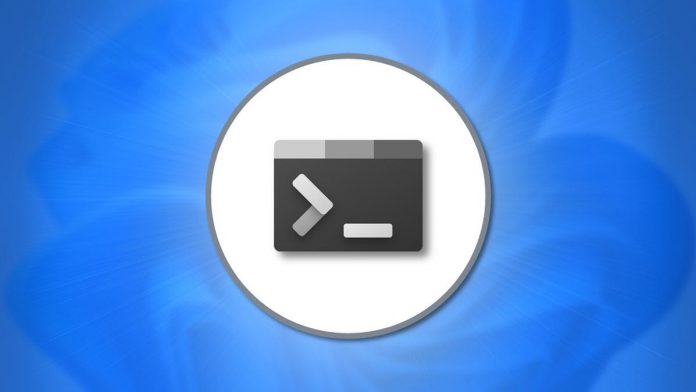Se desideri passare direttamente alla riga di comando tramite PowerShell, il prompt dei comandi o anche una shell Linux, puoi facilmente avviare Windows Terminal all’avvio su Windows 11 (e Windows 10). Ecco come farlo.
Innanzitutto, se stai utilizzando Windows 10 e non hai già installato Windows Terminal, è disponibile gratuitamente in Microsoft Store. Basta fare clic su “Ottieni”, quindi su “Installa” nella pagina del negozio Terminal di Windows e verrà installato in pochi istanti.
Quindi, avvia Windows Terminal. In Windows 10 o 11, cerca “terminale” nel menu Start e seleziona l’icona dell’app Terminale di Windows nei risultati. Se sei su Windows 11, puoi anche fare clic con il pulsante destro del mouse sul pulsante Start e selezionare “Terminale di Windows” nel menu che appare.
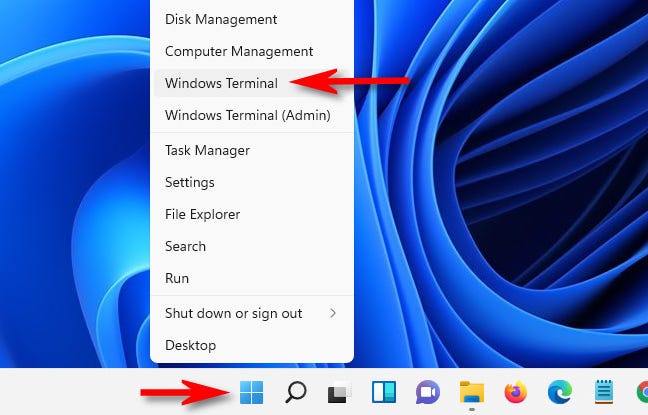
Quando si apre Terminale di Windows, fai clic sulla freccia rivolta verso il basso accanto al segno più (“+”) nella barra delle schede. Nel menu che si apre, scegli “Impostazioni”.
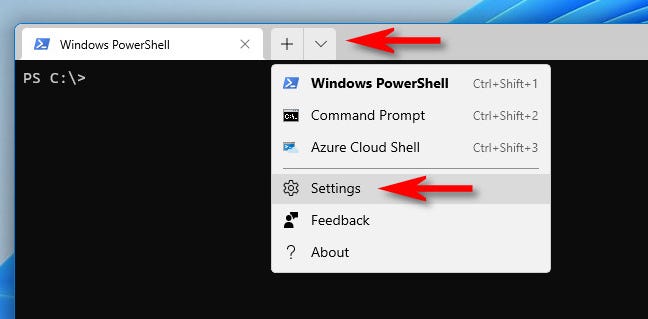
Nella scheda Impostazioni, scegli “Avvio” nella barra laterale. Nella pagina delle impostazioni di avvio, capovolgere l’interruttore accanto a “Avvia all’avvio della macchina” finché non si accende.
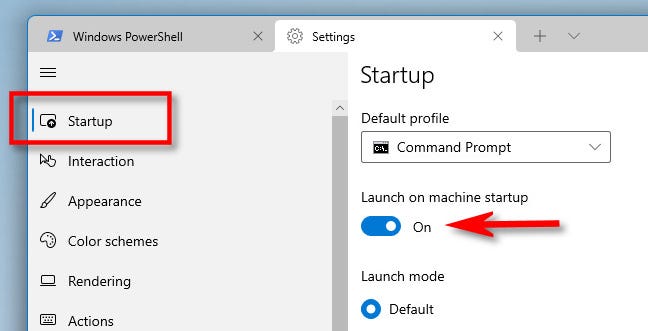
Successivamente, chiudi la scheda Impostazioni. La prossima volta che riavvierai il PC e accedi, Windows Terminal si avvierà dopo alcuni istanti alla riga di comando predefinita scelta . Felice hacking!